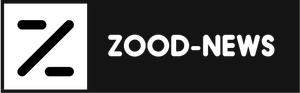نیم فاصله در کیبورد
برای داشتن متنی اصولی و عاری از هرگونه ایراد ویرایشی موارد زیادی را باید رعایت کنیم، یکی از این موارد نیم فاصله است. با این که این کاراکتر یک استاندارد یونیکد است، متاسفانه استفاده از این کاراکتر جدی گرفته نمیشود.
یک موضوع را همین ابتدا به صورت در گوشی به شما بگوییم، در این مقاله «نیمفاصله» را بیشتر به صورت «نیم فاصله» خواهیم نوشت. دلیل آن هم بهتر پیدا شدن این مقاله توسط موتورهای جستوجو است، چرا که افرادی که نیمفاصله را به درستی جستوجو میکنند بسیار کم است و ما مجبور به استفاده از نیم فاصله شدیم.
نیم فاصله چیست ؟
نیم فاصله (Semi-Space) همان فاصله (Space) است، با این تفاوت که بعد از اعمال جداسازی بین حروف، مابین آنها فاصله ایجاد نمیکند. اصولا فاصله مابین دو کلمهی مستقل اعمال میگردد. ولی در کلماتی که از چند تکواژ تشکیل شدهاند و نهایتاً یک واژه محسوب میشود، باید از نیم فاصله بهره برد.
از آنجایی که همه ما معمولاً برای تایپ متون خود از نرمافزار ورد استفاده میکنیم، در این مطلب به معرفی آسانترین و بهترین روشهای ایجاد و استفاده از نیم فاصله در ورد میپردازیم. ممکن است نوشتن “میتوانیم” با “میتوانیم” از نظر معنایی تفاوت چندانی نداشته باشد ولی رعایت این اصل در نگارش اهمیت ویژهای دارد.
در موردی که به سر خط میرویم. مثل اینکه بخواهیم بنویسیم “میتوانیم”، حال قسمت “می” انتهای خط باشد و “توانیم” ابتدای سطر بعدی قرار بگیرد، با استفاده از نیم فاصله در نگارش متون فارسی، این مشکل قابل حل است.
اجرای این عمل برای این که رایانه متن را هوشمندانهتر بررسی کند و هم چنین رعایت قوانین جدانویسی، شدیدا توصیه میشود.
چرا از نیم فاصله استفاده کنیم ؟
نیمفاصله درست مانند هکسره و بقیه اصول نگارشی دارای اهمیت بسیار است چرا که استفاده از آن باعث زیبایی متن و آسانتر شدن خواندن متن میشود. یکی از مشخصههای مترجمین حرفهای و فعالین حوزه ویرایش و تایپ، رعایت نیمفاصله است.
موارد استفاده از نیم فاصله چیست ؟
در اینجا به مواردی که در آن رعایت و استفاده نیم فاصله لازم است، خواهیم پرداخت.
-
نشانۀ جمع «ها» : کلاهها، گلها، نیمکتها و … -
واژههایی که از دو بخش تشکیل شدهاند : بین دو بخش آنها فاصله مجازی قرار میگیرد. فعلهای مضارع، ماضی نقلی و ماضی استمراری از این دستهاند. -
واژههای مرکب : خانهنشین، تعیینکننده، دانشآموز و … -
«ی» اضافه : رشتهی، گربهی، پنبهی و … -
«ای» نکره : برخی پسوندها مانند «ترین» و «شده» -
هنگام رعایت قوائد جدانویسی : برای مثال، اگر دو کلمۀ «آن» و «این» قبل از یک اسم بیایند، مانند: آنطرف، اینطرف.
نیم فاصله در ویندوز
برای تایپ نیم فاصله، ابتدا قسمت اول کلمه را تایپ نمایید. سپس کلیدهای Ctrl بعلاوه Shift و عدد 3 را همزمان فشار دهید. (Ctrl+Shift+3) و سپس قسمت دوم کلمه را تایپ نمایید.
در این روش نیز شما قسمت اول کلمه را تایپ نموده و سپس کلید Alt را فشار داده و عدد 0157 را به سرعت تایپ کنید. (alt+0157) در آخر نیز قسمت دوم کلمه را تایپ نمایید.
تنظیم نیم فاصله در ورد روی کنترل + اسپیس
-
در ورد مسیر زیر را دنبال کنید:
options > customize Ribbon > customize > categories > all commands > ResetChar -
در باکس Current keys کلیدهای میانبر را انتخاب و بعد Remove بزنید تا حذف شوند. بعد اوکی کنید و پنجره را ببندید. -
از تب insert روی symbols و more symbols کلیک کنید تا پنجره آن باز شود. از نوار بالایی Font همان فونتی فارسی را که با آن تایپ میکنید را انتخاب کنید. -
در همان پنجره در نوار character code بنویسید 200C تا نیم فاصله پیدا شود. -
روی shortcut key کلیک کنید و در پنجره تعیین دستور مخصوص این کاراکتر در نوار press new shortcut key کلیدهای کنترل + اسپیس را بزنید. دکمه Assign را هم بزنید تا ثبت شود. -
در همان پنجره symbols تب special characters را باز کنید و چک کنید میانبر Ctrl+space که تنظیم کردیم به هیچ کدام از این کاراکترها اختصاص داده نشده است. اگر بود کلیک کنید و میانبرش را حذف کنید. -
نیم فاصله را با فونتی که انتخاب کردهاید تست کنید درست کار میکند یا نه متن تایپ شده را در جای دیگری کپی و paste plain text کنید تا مطمئن شوید. اگر مشکلی مثل تغییر فونت حین تایپ داشت مطابق مرحله بعد فونت پیشفرض را تنظیم کنید. -
از تب design روی fonts کلیک کنید و بعد مطابق تصویر فونت پیشفرضی که در مراحل قبل انتخاب کردید را دوباره انتخاب و ذخیره کنید. بعد دکمه سبز رنگ set as default را بزنید تا فونت پیشفرض در فایلهای جدید ورد همین باشد.
حالا در هر فایل وردی که باز کنید کلیدهای کنترل + اسپیس کاراکتر درست نیم فاصله را تایپ میکند.
نیم فاصله در تایپ فارسی: آموزش تایپ نیم فاصله
حالا چگونه نیم فاصله تایپ کنیم؟ نگران نباشید، سعی میکنیم تا تایپ نیم فاصله در پلتفرمها و نرم افزارهای رایج را بررسی کنیم.
نیم فاصله در ورد (Word)، نیم فاصله در اکسل (Excel)، پاورپوینت (PowerPoint): تمامی نسخههای مایکروسافت آفیس
فرقی نمیکند نیم فاصله در ورد 2016 باشد، 2013 و یا 2010، اکسل و یا پاورپوینت و … در تمامی نسخههای نرم افزارهای زیرمجموعۀ آفیس، نیم فاصله به یک شیوه تایپ میشود. برای تایپ نیم فاصله در ورد دو روش رایج وجود دارد:
1. در محیط ویندوز و نرمافزارهایی مانند ورد، هنگام تایپ فارسی میتوانید با استفاده همزمان از کلیدهای ترکیبی Ctrl+Shift+2 نیم فاصله را ایجاد کرد و به ادامۀ تایپ پرداخت.
2. همچنین میتوانید با استفاده از Crtl و – نیم فاصله در ورد، اکسل، پاورپوینت و … را تایپ کنید. (توجه داشته باشید که کاراکتر – را از قسمت بالایی کیبورد، و نه قسمت Numpad، انتخاب کنید). راستی اگر نیاز به لیست کامل میانبرهای ورد دارید، ما همۀ آنها را در یک مقاله گردآوری کردهایم!
نیم فاصله در اندروید:
چگونه با گوشی اندرویدی خود نیم فاصله تایپ کنیم؟
اگر گوشی یا تبلت اندرویدی دارید و قصد دارید از این به بعد (!) نیم فاصله را رعایت کنید، پیشنهاد میکنیم این قسمت از متن را با دقت بیشتری بخوانید! ????
تعداد کیبوردهای اندرویدی بسیار زیاد است، برخی از آنها کاراکتر نیم فاصله را جزء کاراکترهای خود قرار دادهاند. روی صحبت ما هم با همین دسته از کیبوردهاست. (بخاطر اهمیت نیمفاصله، کیبوردهای فاقد این کاراکتر را نهی و نفی میکنیم!)
معروفترین کیبوردی که تایپ نیم فاصله در اندروید را امکانپذیر میکند کیبورد شرکت گوگل یا Google Keyboard است. بعد از دانلود Gboard از گوگلپلی و هنگام استفاده از این کیبورد، برای تایپ نیم فاصله در گوشی مطابق شکل زیر عمل کنید. در کیبورد گوگل و در حالت فارسی دکمۀ کوچکی که در سمت راست کلید «فاصله» قرار دارد نیم فاصله است.
نیم فاصله در ios:
آموزش تایپ نیم فاصله با گوشی آیفون
مانند اندروید، برای تایپ نیم فاصه در ios کیبوردهای مختلفی وجود دارد. معروفترین آنها کیبوردSwift Keyboard است که یک کیبورد کاربردی محسوب میشود. در اکثر کیبوردهای ios عبارت نیم فاصله به صورت zwnj آورده شده است. البته ممکن است در برخی از کیبوردها، کاراکتر نیم فاصله با شکل و شمایلی شبیه به کیبوردهای اندرویدی نمایش داده شود
تغییر طرحبندی کیبورد یا اختصاص یک دکمه به نیمفاصله
نرمافزار Microsoft Keyboard Layout Creator را دانلود و نصب کنید.
اگر نصب نشد یا بالا نیامد مشکل از نصب نبودن NET Framework 2.0 است. اول آن را دانلود و نصب کنید.
بعد از نصب و باز کردن برنامه از منوی فایل گزینه Load existing keyboard را بزنید و از پنجره باز شده کیبوردی که میخواهید ویرایش کنید را انتخاب کنید.
بعد از اوکی کردن کیبورد نمایش داده میشود.
اگر کیبوردتان یک دکمه اضافی به درد نخور دارد همان را به نیمفاصله اختصاص دهید.
با کلیک روی حالتهای تبدیل مختلف shift، Ctrl و Alt+Ctrl در سمت چپ میتوانید کلیدهای ترکیبی را تنظیم کنید.
اگر طرح کیبوردتان با آنچه میبینید یکسان نیست از منوی view و option آن را تغییر دهید.
با دابل کلیک روی هر کلید در نرمافزار و بعد زدن …All در پنجره باز شده تمام حالتها و کاراکترهای یونیکد آن را میتوانید ببینید و تغییر دهید.
حواستان باشد برای نیمفاصله کد U+200C را تنظیم کنید و در حالت نمایش ZWNJ دیده شود.
در انتها از منوی project و گزینه build DLL … از کیبورد خروجی قابل نصب بگیرید. این فایل را میتوانید روی هر سیستمی نصب کنید.
نتیجه
برای نوشتن به صورت اصولی و بدون نقص باید تمامی قواعد دستوری نگارشی را رعایت کرد، یکی از این موارد نیمفاصله است اما متاسفانه خیلی از افراد این مورد را نادیده میگیرند. دیدیم که در چه مواردی باید از نیم فاصله استفاده کنیم و دلیل رعایت کردن این کاراکتر را فهمیدیم و یافتیم که شیوایی متن و آسانتر شدن خواندن آن، منوط به استفاده از نیم فاصله است. در ادامه نحوه استفاده از این کاراکتر در پلتفرمهای مختلف را آموختیم.